Kaspersky nổi tiếng với những phần mềm bảo mật chống virus giúp bảo vệ máy tính của bạn khỏi các mối đe dọa nguy hiểm như phần mềm độc hại, Malware....
Một trong những công cụ diệt virus miễn phí và hiệu quả của Kaspersky là Kaspersky Virus Removal Tool, hay còn gọi là AVPTool. AVPTool có thể quét Malware trong bộ nhớ hệ thống, các service, chương trình ẩn trên Startup, Disk Boot Sectors, Email và ổ đĩa cứng.
Tải Kaspersky Virus Removal Tool về máy và cài đặt tại đây.
Do AVPTool là công cụ On-demand scanner (chế độ quét theo yêu cầu), do đó công cụ không tự động bảo vệ máy tính của bạn trong thời gian thực. Tuy nhiên bạn có thể sử dụng công cụ để quét toàn bộ máy tính bất cứ khi nào bạn muốn mà không phải lo lắng rằng công cụ sẽ bị xung đột với các phần mềm diệt virus khác được cài đặt trên hệ điều hành Windows.
Tuy nhiên điểm hạn chế lớn nhất của Kaspersky Virus Removal Tool là công cụ không tự động update để tải các phiên bản diệt virus mới nhất. Do đó bạn phải update các phiên bản diệt virus mới nhất bằng tay.
Thông thường quá trình update phiên bản diệt virus mới nhất sẽ mất khoảng 2 giờ đồng hồ. Vậy làm sao để rút ngắn thời gian, tiết kiệm thời gian cũng như băng thông trong quá trình update phiên bản Kaspersky Virus Removal Tool mới nhất, mời bạn cùng tham khảo bài viết dưới đây của Quản trị mạng.

1. Sao chép Kaspersky Virus Removal Tool sang vị trí khác
Khi chạy file cài đặt Kaspersky Virus Removal Tool, nó sẽ giải nén chương trình vào một thư mục mới được một đặt tên ngẫu nhiên với 7 chữ số trong thư mục Temp.
Sau khi kết thúc, chương trình sẽ tự động gỡ bỏ cài đặt và xóa bỏ hoàn toàn bất kỳ dấu vết của Kaspersky Virus Removal Tool trên máy tính của bạn. Để lưu một bản copy giải nén Kaspersky Virus Removal Tool trên máy tính hoặc trên ổ USB Flash drive, bạn cần sao chép thư mục từ thư mục Temp trước khi tiến hành xóa.
1. Chạy file cài đặt Kaspersky Virus Removal (setup_11.0.3.7.x01_2014_07_19_07_57.exe) và chờ cho đến khi chương trình chạy.
2. Nhấn tổ hợp phím Ctrl + Shift + Esc để chạy Windows Task Manager, sau đó bạn chuyển qua thẻ Processes.
Tại đây bạn tìm 2 process có tên bằng 7 ký tự, có tên giống nhau. Sau đó kích chuột phải vào file đầu tiên chọn Open file location.

Nếu bạn đang tìm kiếm thư mục có 7 ký tự và không phải là RarSFX0 trong thư mục Temp. Lúc này bạn cần sao chép thư mục có 7 ký tự đó sang vị trí khác chẳng hạn như trên màn hình Desktop.
Sau khi quá trình sao chép kết thúc, bạn có thể đóng chương trình Kaspersky Virus Removal Tool lại.
2. Vô hiệu hóa Kaspersky Virus Removal Tool Self-Defense
Bây giờ bạn đã có bản giải nén "Portable" Kaspersky Virus Removal Tool trên màn hình Desktop. Tuy nhiên bạn cần vô hiệu hóa chương trình Self-defense trước khi update bất kỳ một file nào.
1. Vào màn hình Desktop, sau đó mở thư mục có tên bằng 7 ký tự mà bạn đã copy. Tìm kiếm file 7 ký tự exe có biểu tượng Kaspersky và chạy file để khởi chạy chương trình Kaspersky Virus Removal Tool.
2. Chấp nhận các điều khoản rồi click chọn Start.
3. Click chọn biểu tượng Settings ở góc trên cùng bên phải chương trình, sau đó vào Security Level và bỏ tích mục Enable Self-Defense.

4. Đóng Kaspersky Virus Removal Tool lại. Lúc này Self-Defense đã bị vô hiệu hóa.
3. Cập nhật dữ liệu Kaspersky Virus Removal Tool Antivirus
Dữ liệu chương trình diệt virus Kaspersky Virus Removal Tool được lưu trữ trong thư mục "bases" và cơ sở dữ liệu chính thức mới nhất của Kasspersky được tìm thấy tại ftp://downloads1.kaspersky-labs.com/bases/av/kdb/i386/.
Bạn chỉ cần download file mới từ FTP vào thư mục bases để lưu cơ sở dữ liệu diệt virus. Tuy nhiên có hơn 1700 file để theo dõi và nếu các file không được kiểm tra, bạn sẽ dễ bị lỗi "Databases are corrupted".
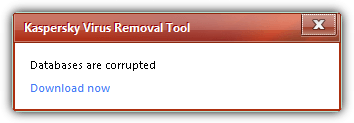
Cách đơn giản nhất để đồng bộ cơ sở dữ liệu diệt virus mới nhất từ Kaspersky FTP sang thư mục Base là sử dụng WinSCP.
1. Tải WinSCP về máy và cài đặt tại đây.
2. Chạy WinSCP, trên màn hình đăng nhập, nhập các thông tin dưới đây vào rồi click chọn Login:
Ngoài ra bạn có thể click chọn Save để lưu lại thông tin đăng nhập, trong những lần đăng nhập tiếp theo bạn không cần phải điền thông tin nữa.

3. Sau khi đăng nhập vào Kaspersky FTP bằng WinSCP, nhiệm vụ tiếp theo của bạn là nhấn tổ hợp phím Ctrl + S để mở chức năng Synchronize (đồng bộ).
4. Click chọn Browse và chọn vị trí thư mục Bases trong thư mục Kaspersky Virus Removal Tool.
5. Tại khung Remote directory, bạn nhập /bases/av/kdb/i386.
6. Tại mục Direction/Target directory bạn chọn Local.
7. Tại mục Mode bạn chọn Synchronize files.
8. Tại mục Comparison Critera, bạn chọn File size.

9. Click chọn OK, lúc này WinSCP sẽ bắt đầu so sánh các thư mục local và thư mục remote.

10. Sau khi quá trình so sánh kết thúc, WinSCP sẽ tự động tải các file update cần thiết.

Quá trình download sẽ mất một khoảng thời gian dài. WinSCP sẽ ghi nhớ thông tin mà bạn nhập vào cửa sổ Sychronize.
Tham khảo thêm một số bài viết dưới đây:
Chúc các bạn thành công!
 Công nghệ
Công nghệ  AI
AI  Windows
Windows  iPhone
iPhone  Android
Android  Học IT
Học IT  Download
Download  Tiện ích
Tiện ích  Khoa học
Khoa học  Game
Game  Làng CN
Làng CN  Ứng dụng
Ứng dụng 

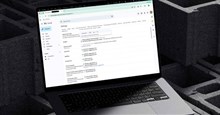






 Windows 11
Windows 11  Windows 10
Windows 10  Windows 7
Windows 7  Windows 8
Windows 8  Cấu hình Router/Switch
Cấu hình Router/Switch 









 Linux
Linux  Đồng hồ thông minh
Đồng hồ thông minh  macOS
macOS  Chụp ảnh - Quay phim
Chụp ảnh - Quay phim  Thủ thuật SEO
Thủ thuật SEO  Phần cứng
Phần cứng  Kiến thức cơ bản
Kiến thức cơ bản  Lập trình
Lập trình  Dịch vụ công trực tuyến
Dịch vụ công trực tuyến  Dịch vụ nhà mạng
Dịch vụ nhà mạng  Quiz công nghệ
Quiz công nghệ  Microsoft Word 2016
Microsoft Word 2016  Microsoft Word 2013
Microsoft Word 2013  Microsoft Word 2007
Microsoft Word 2007  Microsoft Excel 2019
Microsoft Excel 2019  Microsoft Excel 2016
Microsoft Excel 2016  Microsoft PowerPoint 2019
Microsoft PowerPoint 2019  Google Sheets
Google Sheets  Học Photoshop
Học Photoshop  Lập trình Scratch
Lập trình Scratch  Bootstrap
Bootstrap  Năng suất
Năng suất  Game - Trò chơi
Game - Trò chơi  Hệ thống
Hệ thống  Thiết kế & Đồ họa
Thiết kế & Đồ họa  Internet
Internet  Bảo mật, Antivirus
Bảo mật, Antivirus  Doanh nghiệp
Doanh nghiệp  Ảnh & Video
Ảnh & Video  Giải trí & Âm nhạc
Giải trí & Âm nhạc  Mạng xã hội
Mạng xã hội  Lập trình
Lập trình  Giáo dục - Học tập
Giáo dục - Học tập  Lối sống
Lối sống  Tài chính & Mua sắm
Tài chính & Mua sắm  AI Trí tuệ nhân tạo
AI Trí tuệ nhân tạo  ChatGPT
ChatGPT  Gemini
Gemini  Điện máy
Điện máy  Tivi
Tivi  Tủ lạnh
Tủ lạnh  Điều hòa
Điều hòa  Máy giặt
Máy giặt  Cuộc sống
Cuộc sống  TOP
TOP  Kỹ năng
Kỹ năng  Món ngon mỗi ngày
Món ngon mỗi ngày  Nuôi dạy con
Nuôi dạy con  Mẹo vặt
Mẹo vặt  Phim ảnh, Truyện
Phim ảnh, Truyện  Làm đẹp
Làm đẹp  DIY - Handmade
DIY - Handmade  Du lịch
Du lịch  Quà tặng
Quà tặng  Giải trí
Giải trí  Là gì?
Là gì?  Nhà đẹp
Nhà đẹp  Giáng sinh - Noel
Giáng sinh - Noel  Hướng dẫn
Hướng dẫn  Ô tô, Xe máy
Ô tô, Xe máy  Tấn công mạng
Tấn công mạng  Chuyện công nghệ
Chuyện công nghệ  Công nghệ mới
Công nghệ mới  Trí tuệ Thiên tài
Trí tuệ Thiên tài